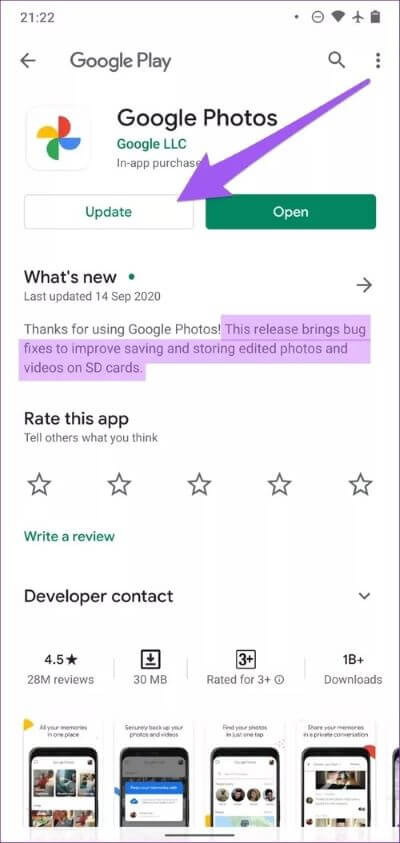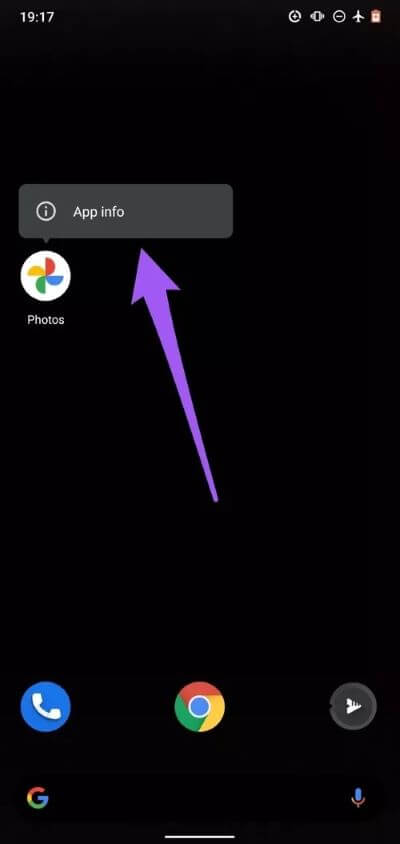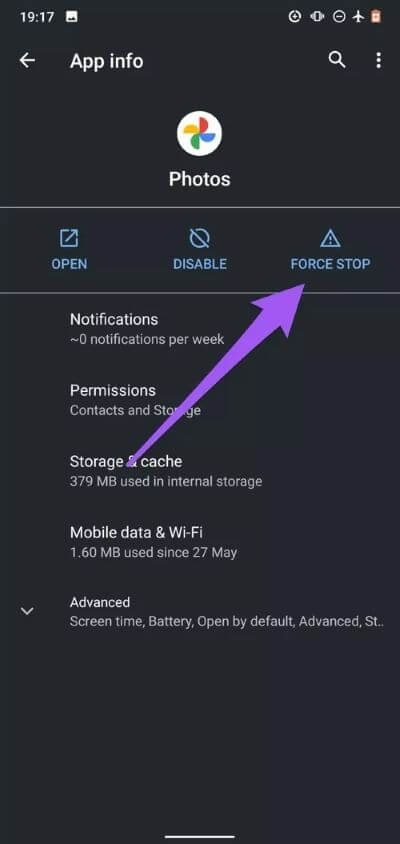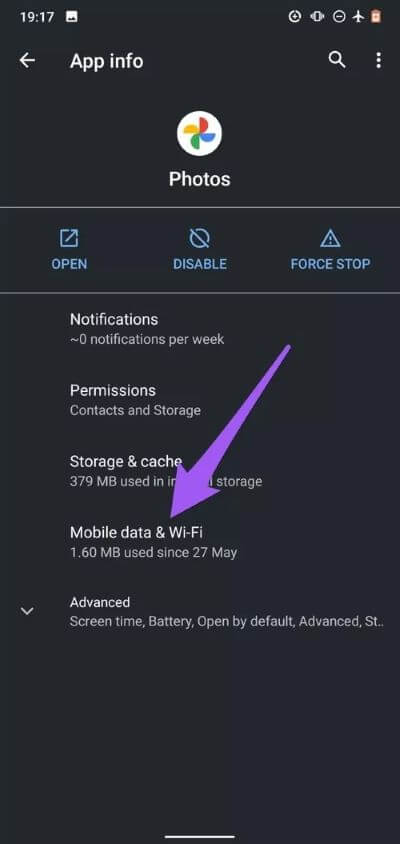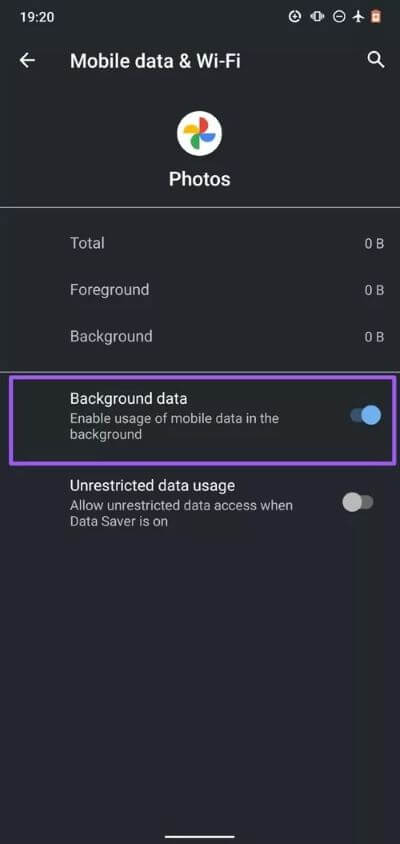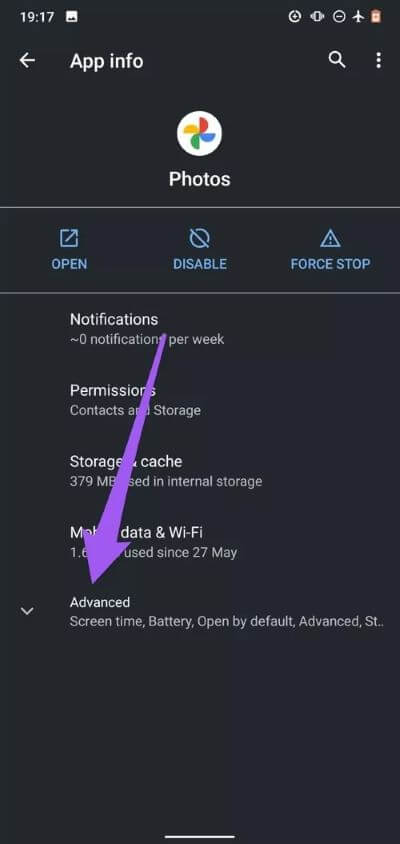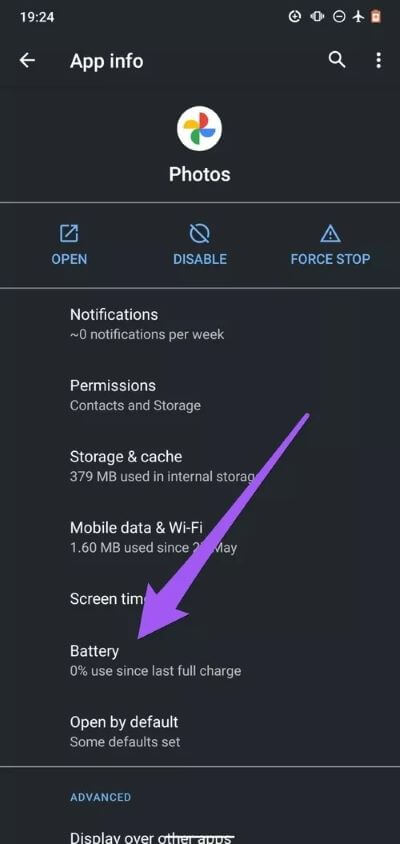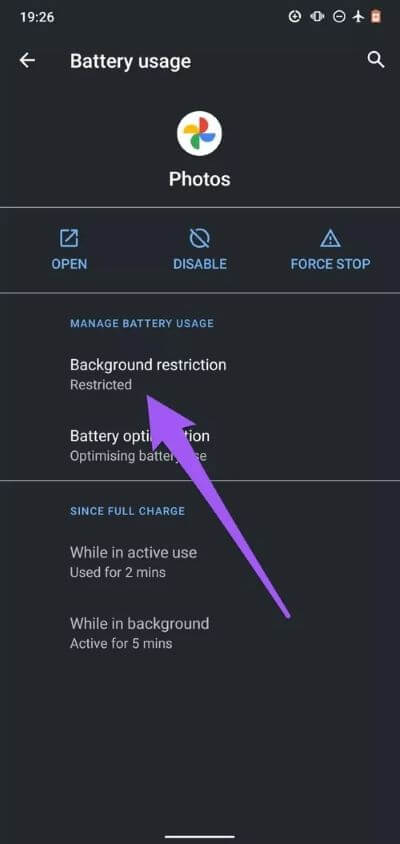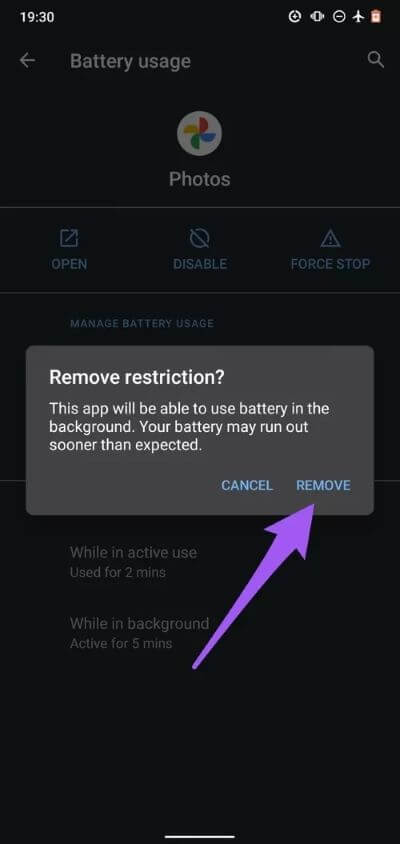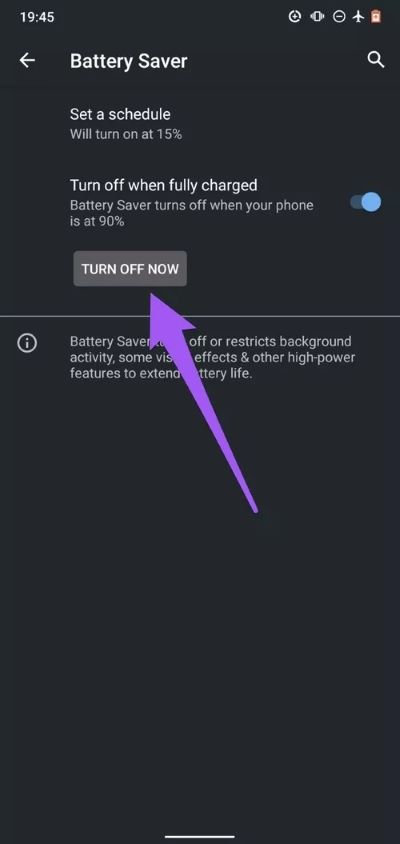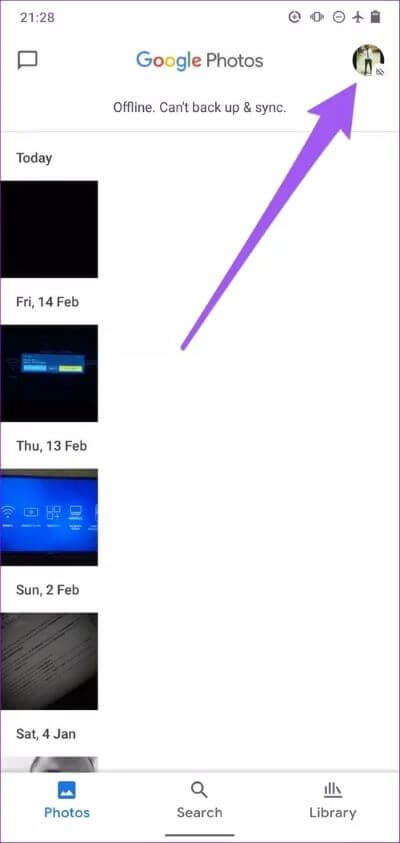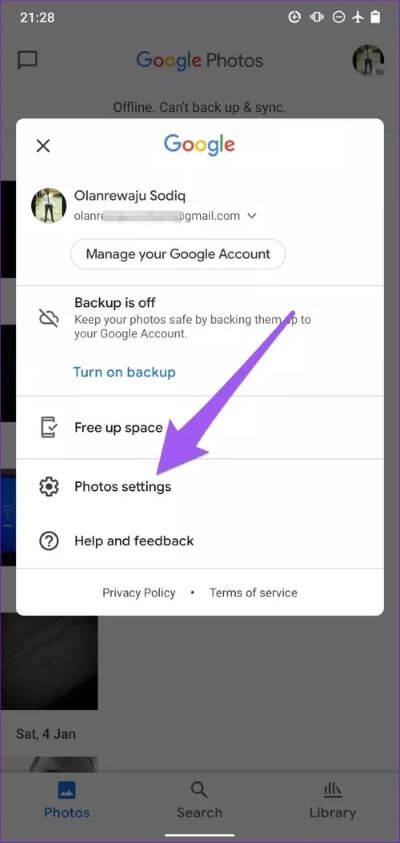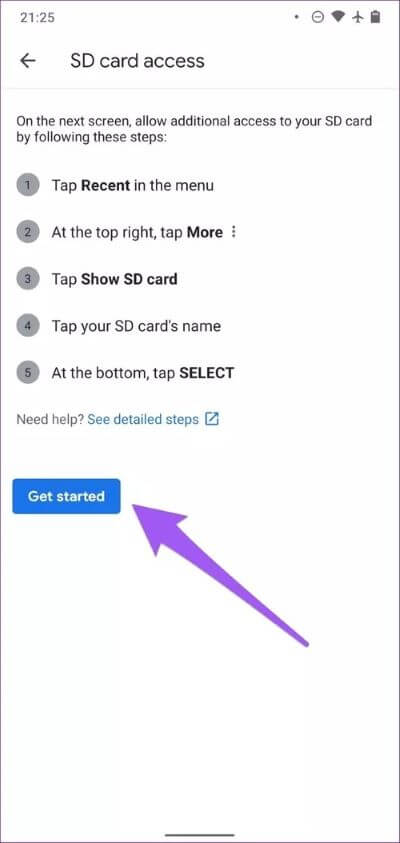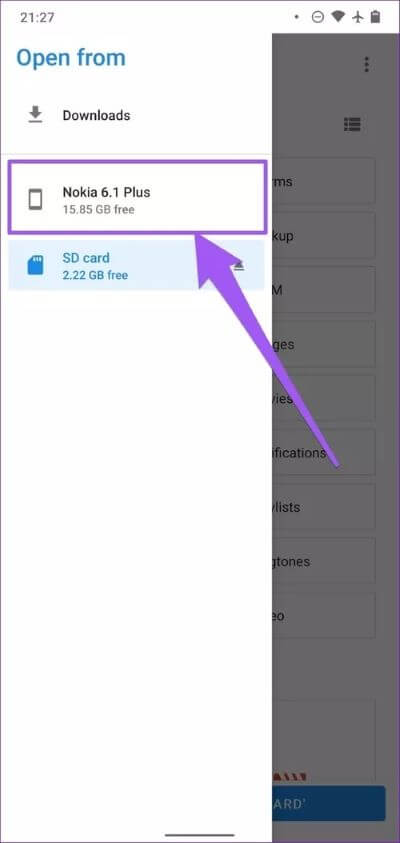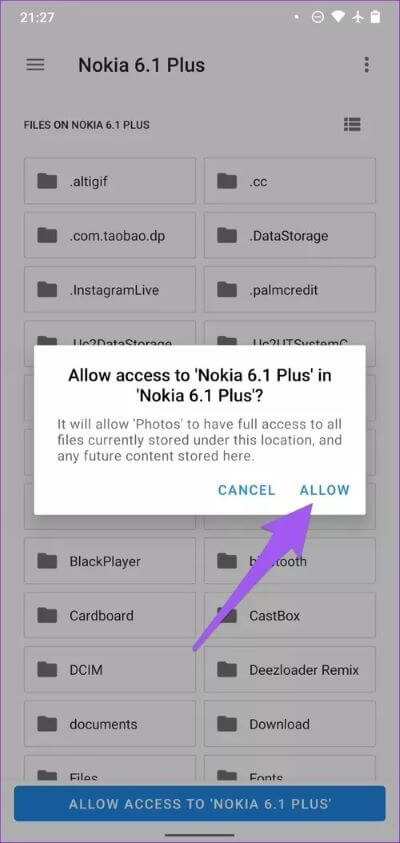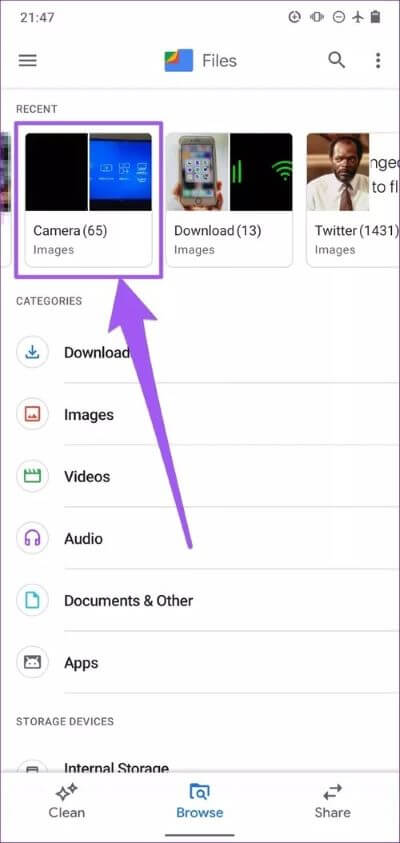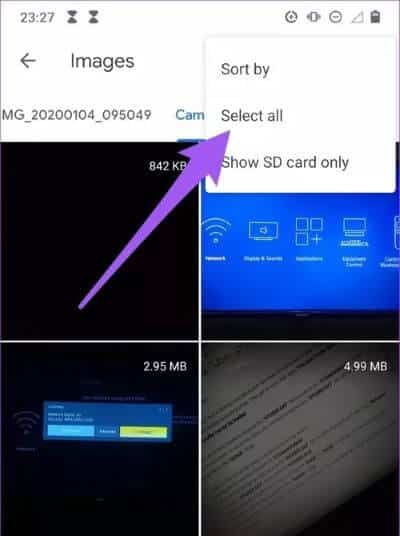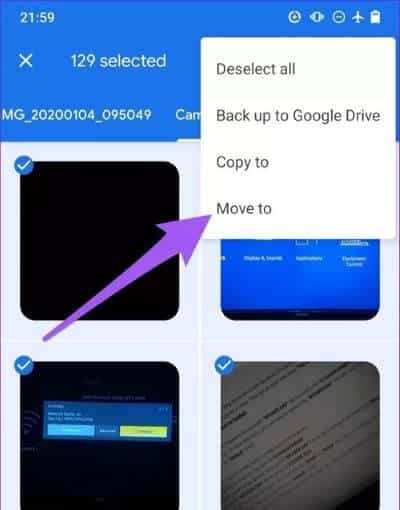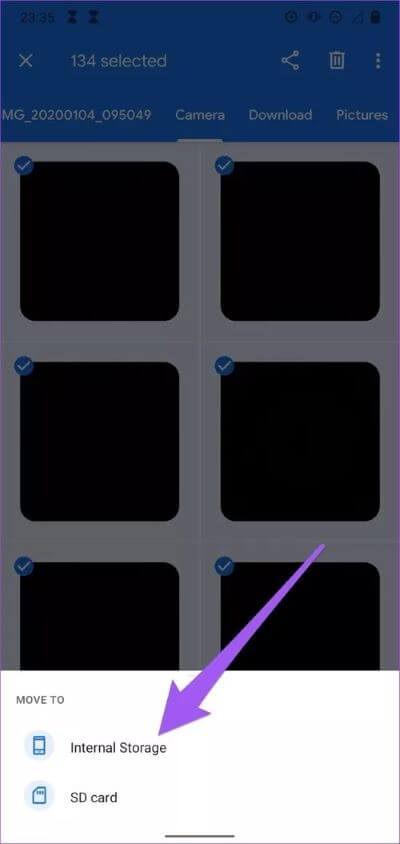변경 사항 오류를 저장하지 않는 Google 포토에 대한 상위 5개 수정 사항
Google 포토는 다양한 사진 편집 도구와 옵션을 제공합니다. 그러나 이미지에 대한 수정 사항을 저장할 수 없는 경우 도구가 중복됩니다. 곤경을 설명하는 일부 Android 사용자 시도할 때 "변경 사항을 저장할 수 없음" 오류 메시지가 표시되는 사용자 편집한 사진을 Google 포토에 저장합니다. 이 가이드에는 영향을 받는 사용자가 오류를 해결하는 데 도움이 되는 5가지 효과적인 문제 해결 수정 사항이 나열되어 있습니다.
계속 진행하기 전에 이 가이드의 단계는 휴대전화 브랜드, Android OS 버전 및 기기의 Google 포토 앱 버전에 따라 다를 수 있습니다.
1. GOOGLE 사진 업데이트
기기에 설치된 Google 포토 앱이 최신 버전인지 확인하세요. 일부 앱 버전(이전 버전)에는 특히 SD 카드에서 사진 편집 및 저장을 방해하는 버그가 있습니다. 새로운 Google Apps 업데이트는 이러한 버그를 수정하는 것을 목표로 합니다.
앱을 업데이트하려면 Play 스토어의 Google 포토 페이지를 방문하세요.
2. 구글 사진 강제종료
폐쇄로 이어지지 않을 수 있음 구글 포토 다시 열면 앱의 잘못된 동작이 수정됩니다. 강제로 Google 포토를 중지하고 다시 시작할 때 편집된 사진을 저장할 수 있는지 확인해야 합니다.
단계1 : 길게 누르기 Google 포토 앱 클릭 응용 프로그램 정보 아이콘입니다.
단계2 : 다음으로 강제 중지를 탭합니다. 강제 정지 انقر فوق 확인 확인 프롬프트에서.
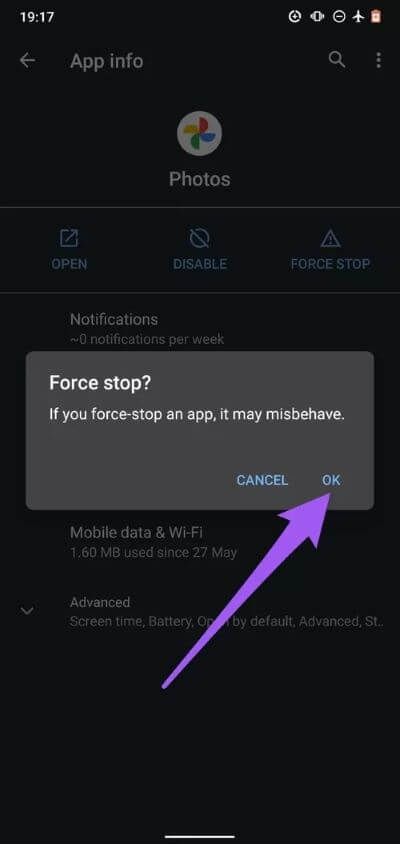
3. 배터리 및 데이터 사용량에 대한 백그라운드 제한 조정
어떤 이유로 인터넷에 대한 Google 포토 배경화면 및 기기의 배터리에 대한 액세스를 거부하면 앱의 일부 기능이 중단될 수 있습니다. 일부 사용자는 백그라운드 데이터 사용을 활성화하고 Google 포토에 대한 백그라운드 제한을 비활성화하여 '변경사항을 저장할 수 없습니다' 오류를 제거할 수 있음을 발견했습니다.
완료하려면 아래 단계를 따르세요.
백그라운드 데이터 사용 켜기
단계1 : 아이콘을 길게 누릅니다. Google 포토 앱 انقر فوق 응용 프로그램 정보.
단계2 : 퍄퍄퍄 “모바일 데이터와 Wi-Fi".
단계3 : 켜다 배경 데이터 옵션.
옵션이 이미 활성화되어 있으면 껐다가 다시 켜십시오. 그런 다음 아래 섹션으로 이동하여 배터리 사용에 대한 백그라운드 제한을 비활성화합니다.
백그라운드 제한 비활성화
단계1 : 정보 페이지에서 Google 포토 앱 , 옵션을 클릭 고급 드롭다운 메뉴.
단계2 : 퍄퍄퍄 배터리.
단계3 : 배경 제한 옵션이 "로 설정된 경우한정된, 클릭 그 위에 사용하려면 Google 포토에 백그라운드 배터리를 사용합니다.
4 단계: 표시됩니다 경고 Google 포토에 대한 백그라운드 배터리 제한을 비활성화하면 기기 배터리가 평소보다 빨리 소모될 수 있다고 알려줍니다. "를 클릭하십시오.제거"따라하다.
절전 모드를 일시적으로 비활성화하면 이 문제를 해결하는 데 도움이 될 수 있습니다. 알림 패널에서 또는 다음으로 이동하여 Android 절전 모드를 끌 수 있습니다. 설정 > 배터리 > 배터리 세이버 > 지금 끄기.
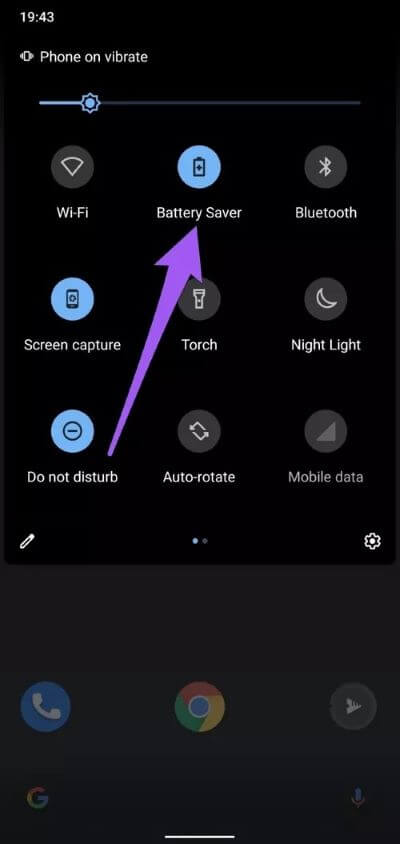
4. 보관 장소 조정
우리가 알아낸 또 다른 사실은 이 오류가 외부 저장소(SD 카드)에 저장된 사진에 큰 영향을 미친다는 것입니다. 다행히 두 가지 솔루션이 있습니다. 먼저 기기의 내부 저장소에서 앱의 저장 위치를 구성합니다. 두 번째 해결 방법은 방법 5를 참조하세요.
Google 포토의 저장 위치를 변경하려면 아래 단계를 따르세요.
단계1 : 켜다 구글 포토 انقر فوق 앱의 오른쪽 상단 모서리에 있는 프로필 사진/아이콘.
단계2 : 클릭 사진 설정.
단계3 : 퍄퍄퍄 "SD 카드 액세스".
단계4 : 버튼을 클릭 시작 따라.
단계5 : 아이콘을 클릭하십시오 햄버거 메뉴 훠궈 휴대전화 이름/내부 저장소입니다.
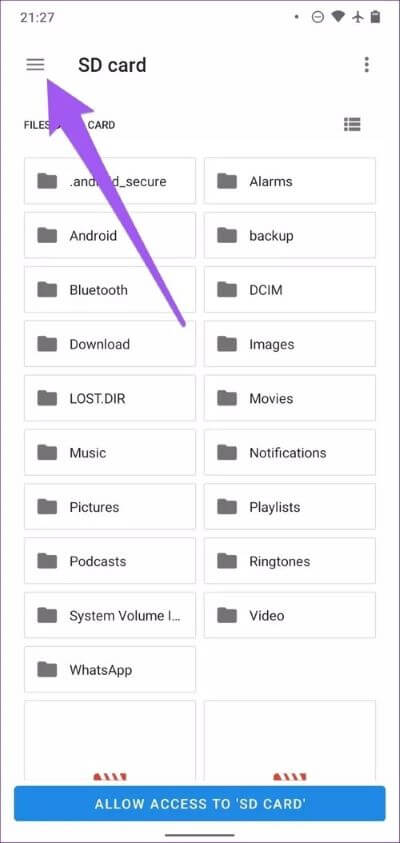
단계6 : 마지막으로 버튼을 클릭합니다 "[전화 이름]에 대한 액세스 허용" 확인 메시지에서 허용을 클릭합니다.
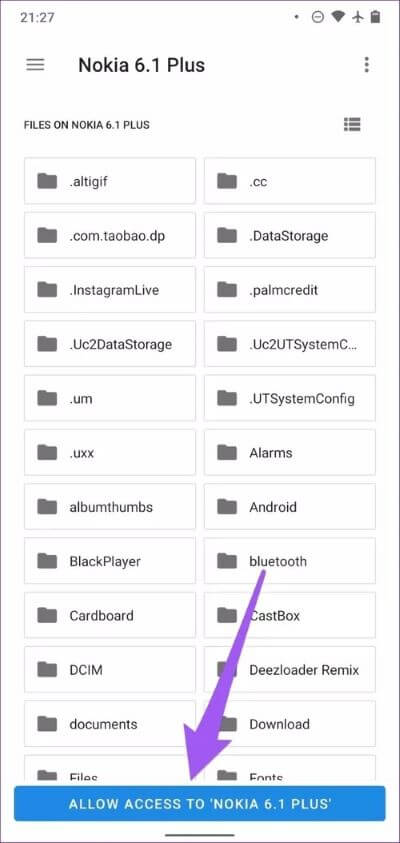
이렇게 하면 사진 앱에 기기의 내부 저장소에 대한 액세스 권한이 부여되고 수정된 사진이 해당 위치에 저장됩니다.
5. 사진 전송
이것은 Google 포토에 대한 또 다른 효과적인 문제 해결 솔루션입니다.”오류 변경 사항을 저장할 수 없습니다". 앱은 SD 카드의 사진을 편집하지 않으므로 편집하려는 사진을 SD 카드에서 기기의 내부 저장소로 옮기면 됩니다. 방법은 다음과 같습니다.
단계1 : 켜다 파일 앱 훠궈 영상 또는 이동하려는 이미지 폴더.
단계2 : 클릭 트리플 메뉴 아이콘 오른쪽 상단 모서리에 있는 점을 누르고 모두 선택하십시오.
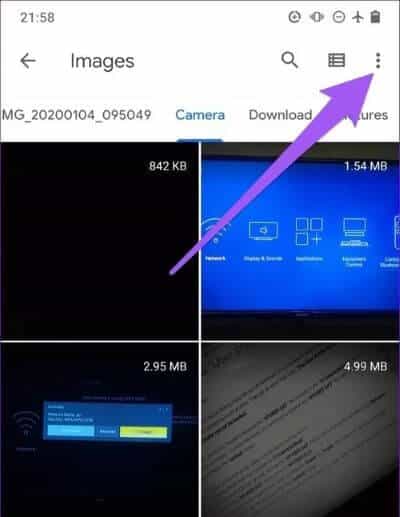
단계3 : 클릭 점 XNUMX개로 된 메뉴 아이콘을 다시 선택하고 이동을 선택합니다.
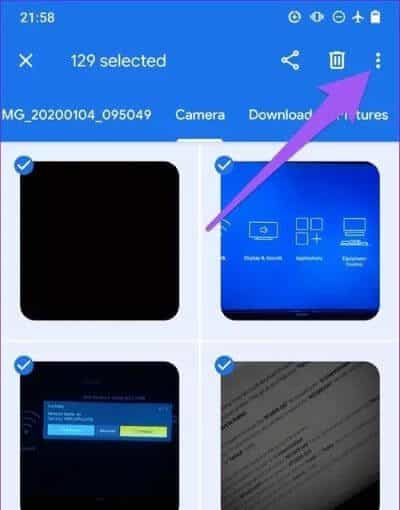
단계4 : 마지막으로 선택 내부 저장소 그리고 사진이 전송될 때까지 기다립니다.
사진 편집을 다시 시도하고 Google 포토에서 오류 메시지 없이 저장되는지 확인합니다.
편집, 저장 및 공유
문제 해결 솔루션 중 하나 이상이 기기의 Google 포토에서 '변경할 수 없음' 오류를 수정해야 합니다. 그건 그렇고, Google 포토 캐시 또는 앱 데이터를 지우면 이 이상 현상도 해결할 수 있습니다. 마지막으로 , 휴대전화의 운영 체제가 최신 버전인지 확인하세요. 도움이 필요하면 알려주십시오.